Чтобы добавить в контекстное меню Windows (при нажатии правой кнопкой мыши) пункт для запуска командной строки (CMD) в текущей папке проводника, выполните следующие шаги:
-
Откройте Редактор реестра:
- Нажмите
Win + R, чтобы открыть окно “Выполнить”. - Введите
regeditи нажмите Enter.
- Нажмите
-
Перейдите к нужному разделу реестра:
- В редакторе реестра перейдите по следующему пути:
HKEY_CLASSES_ROOT\Directory\Background\shell
- В редакторе реестра перейдите по следующему пути:
-
Создайте новый ключ:
- Щелкните правой кнопкой мыши на папке
shell, выберитеСоздать->Раздел. - Назовите новый раздел, например,
Open CMD Here.
- Щелкните правой кнопкой мыши на папке
-
Установите параметры ключа:
- Выберите только что созданный раздел (
Open CMD Here). - В правой части окна щелкните правой кнопкой мыши и выберите
Создать->Строковый параметр. - Назовите новый параметр
Iconи установите его значение, например,%SystemRoot%\System32\cmd.exe.
- Выберите только что созданный раздел (
-
Создайте подпапку и добавьте команду:
- Щелкните правой кнопкой мыши на разделе
Open CMD Hereи выберитеСоздать->Раздел. - Назовите новый раздел
command. - Выберите только что созданный раздел
command, и в правой части окна дважды щелкните по параметруПо умолчанию. - В поле “Значение” введите следующее:
cmd.exe /s /k pushd "%V"
- Щелкните правой кнопкой мыши на разделе
-
Закройте Редактор реестра:
- Закройте редактор реестра, и изменения должны вступить в силу.
Теперь, когда вы щелкнете правой кнопкой мыши в пустом месте в окне проводника, в контекстном меню появится опция “Open CMD Here” (или любое другое имя, которое вы выбрали). При выборе этой опции откроется командная строка в текущей папке.
Мне этого очень не хватало, реализовал все таки, теперь жизнь стала легче ☺️


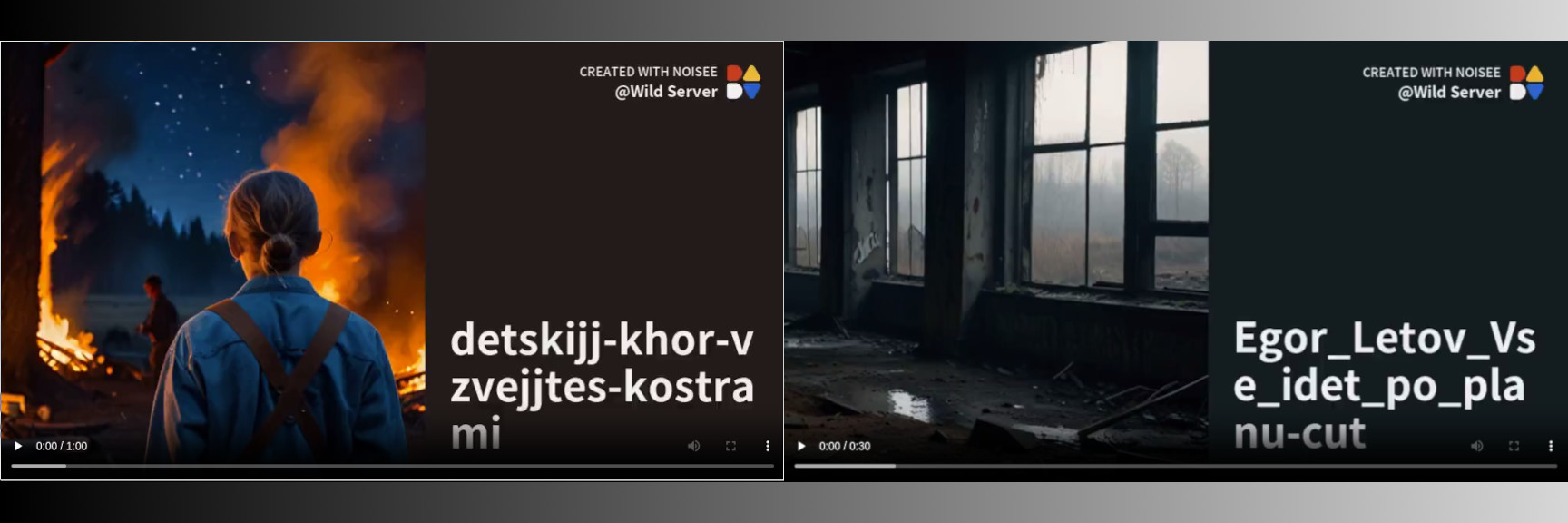

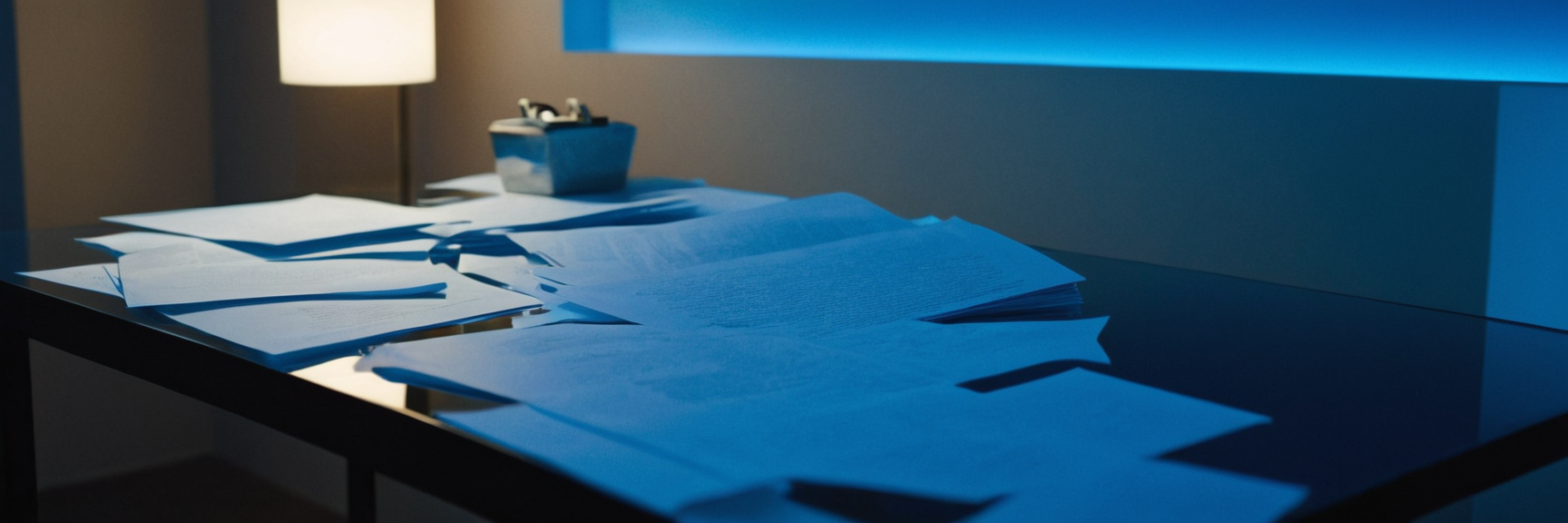
Комментарии